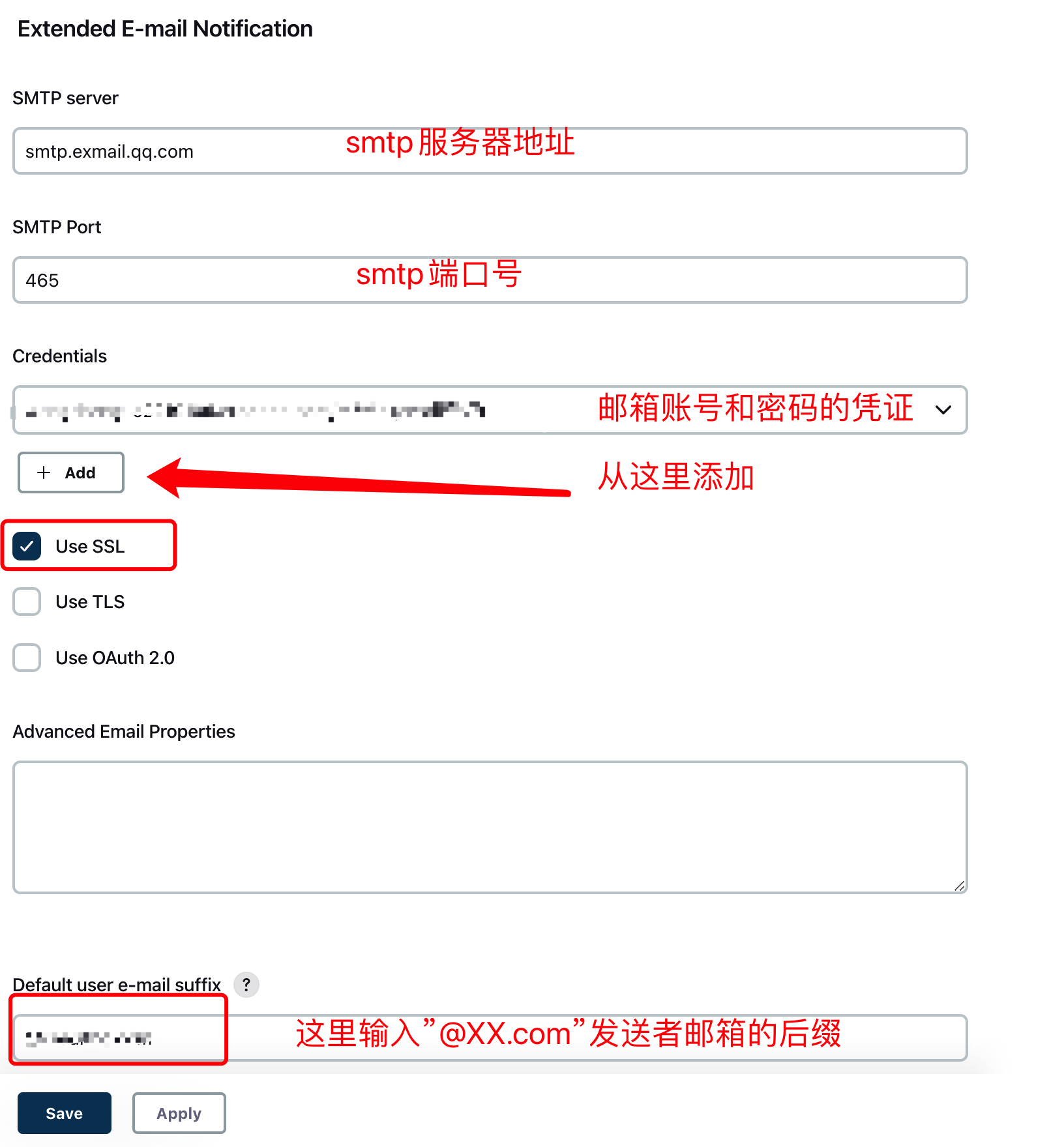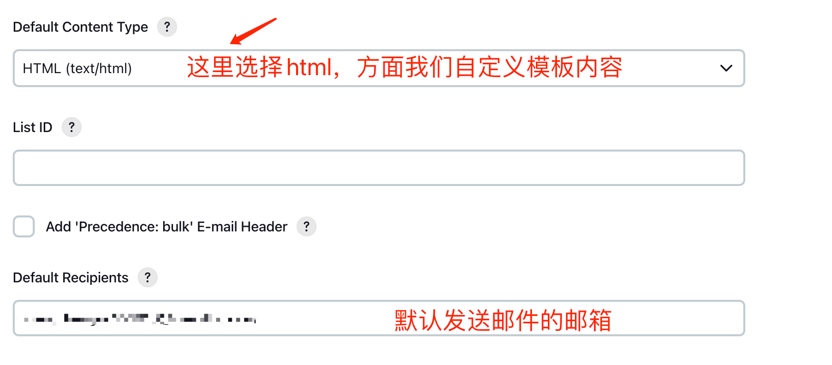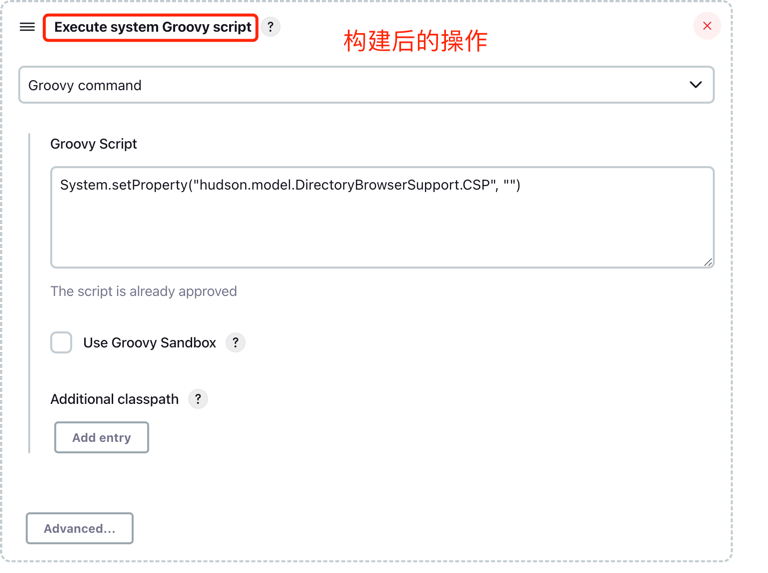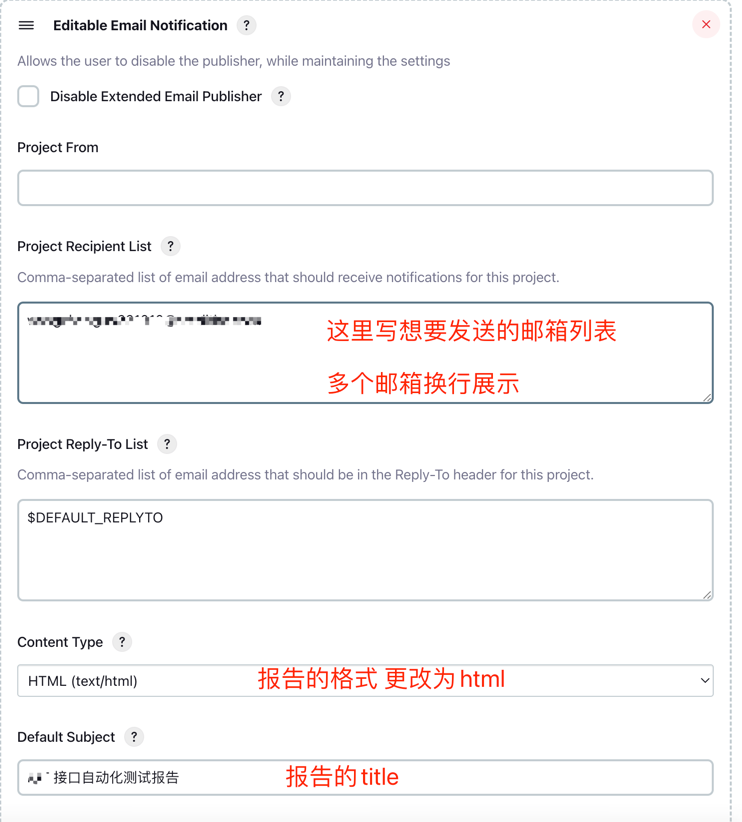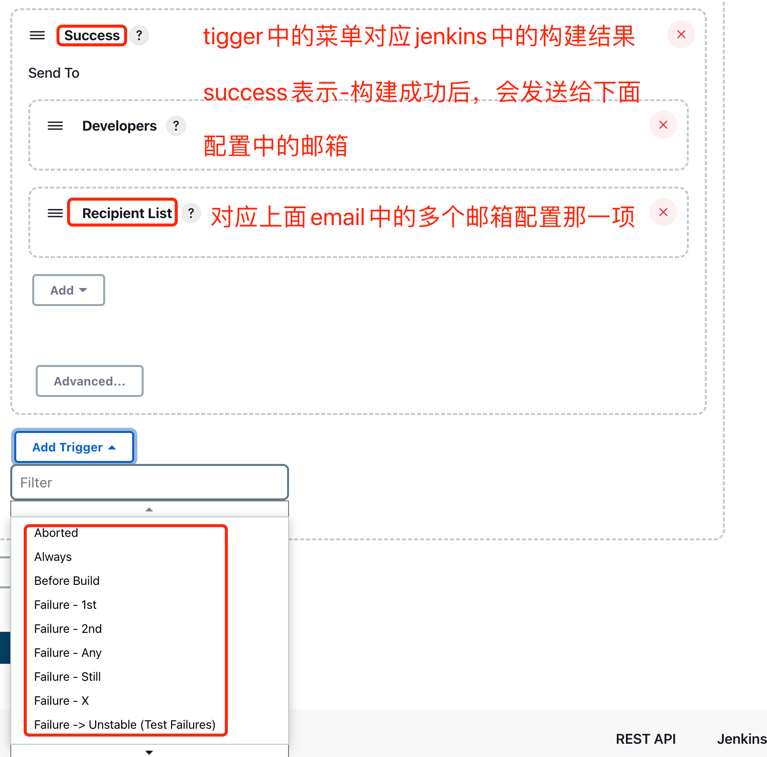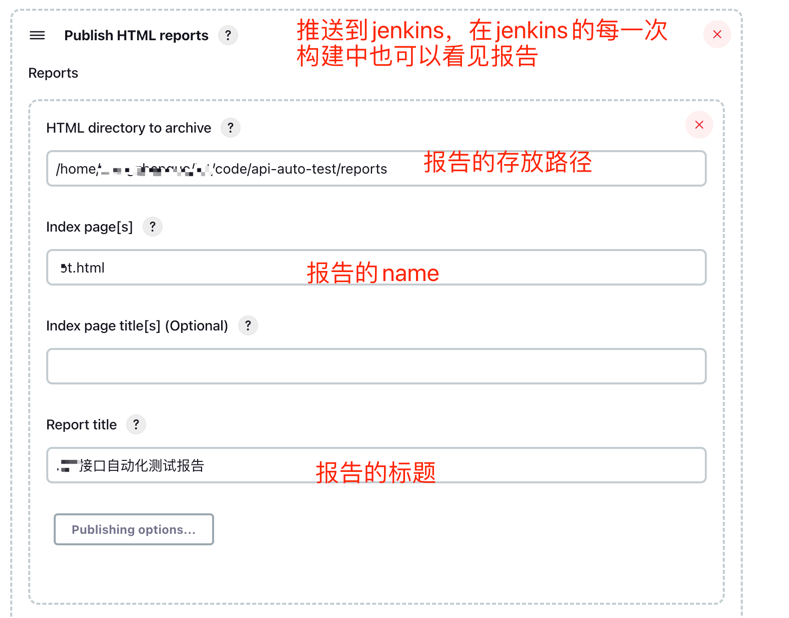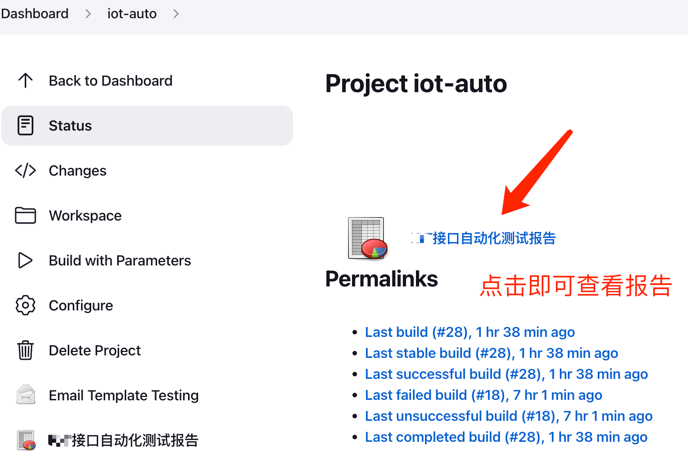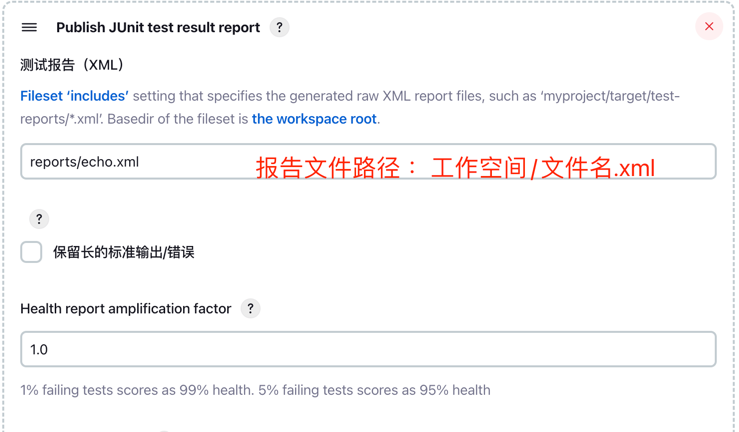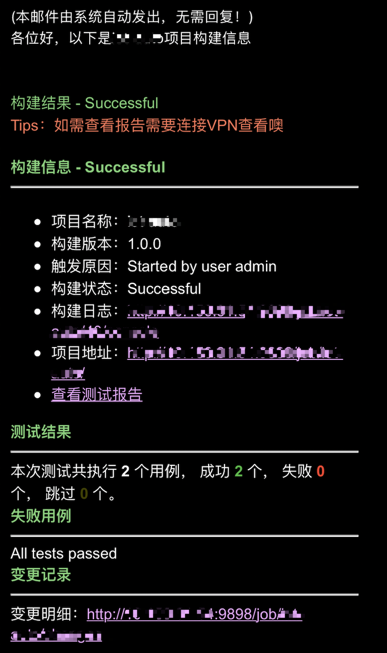1、插件安装
1
2
3
4
5
6
|
1、Manage Jenkins ---> Manage Plugins ---> Available 搜索框输入下面几款插件
2、插件安装以及插件的说明:
1) HTML Publisher plugin # 推送生成的html报告到jenkins
2) Email Extension Plugin # jenkins配置email的插件
3) Groovy # 让jenkins可以识别css样式
|
PS:无法安装插件请点击跳转连接进行解决
2、jenkins全局配置
1
|
Manage Jenkins ---> Configure System
|


3、jenkins-job配置
1、添加识别css脚本【构建后】
1
|
System.setProperty("hudson.model.DirectoryBrowserSupport.CSP", "")
|

2、添加并配置email

Default Content里添加html模板,模板如下,可以自行修改
1
2
3
4
5
6
7
8
9
10
11
12
13
14
15
16
17
18
19
20
21
22
23
24
25
26
27
28
29
30
31
32
33
34
35
36
37
38
39
40
41
42
43
44
45
46
47
48
49
50
51
52
53
54
55
56
57
58
59
60
61
62
63
64
65
66
67
68
69
70
71
72
73
|
<!DOCTYPE html>
<html>
<head>
<STYLE TYPE="text/css">
BODY {
background-image: URL(https://i.postimg.cc/GtTbW0P6/Wechat-IMG134.jpg);
background-position: center;
background-repeat: no-repeat;
background-attachment: fixed;
background-size: 100% 100%;
}
</STYLE>
<meta charset="UTF-8">
<title>${ENV, var="JOB_NAME"}-自动化测试报告结果</title>
</head>
<body leftmargin="8" marginwidth="0" topmargin="8" marginheight="4"
offset="0">
<table width="95%" cellpadding="0" cellspacing="0"
style="font-size: 11pt; font-family: Tahoma, Arial, Helvetica, sans-serif">
<tr>
(本邮件由系统自动发出,无需回复!)<br/>
各位好,以下是${PROJECT_NAME}项目构建信息<br/>
<td><font color="#CC0000">构建结果 - ${BUILD_STATUS} Tips:如需查看报告需要连接VPN查看噢</font></td>
</tr>
<tr>
<td><br/>
<b><font color="#0B610B">构建信息 - ${BUILD_STATUS}</font></b>
<hr size="2" width="100%" align="center"/>
</td>
</tr>
<tr>
<td>
<ul>
<li>项目名称:${PROJECT_NAME}</li>
<li>构建版本:1.0.0</li>
<li>触发原因:${CAUSE}</li>
<li>构建状态:${BUILD_STATUS}</li>
<li>构建日志:<a href="${BUILD_URL}console">${BUILD_URL}console</a></li>
<li>项目地址:<a href="${PROJECT_URL}">${PROJECT_URL}</a></li>
<li>
<a href="http://10.150.31.54:9898/job/iot-auto/IOT_e68ea5_e58fa3_e887aa_e58aa8_e58c96_e6b58b_e8af95_e68aa5_e5918a/">查看测试报告</a>
</li>
</ul>
<h4><font color="#0B610B">测试结果</font></h4>
<hr size="2" width="100%"/>
<div>
本次测试共执行<b>${TEST_COUNTS,var="total"}</b>个用例,
成功<b style="color: green">${TEST_COUNTS,var="pass"}</b>个,
失败<b style="color: red">${TEST_COUNTS,var="fail"}</b>个,
跳过<b style="color: #FFEB3B">${TEST_COUNTS,var="skip"}</b>个。
</div>
<h4><font color="#0B610B">失败用例</font></h4>
<hr size="2" width="100%"/>
$FAILED_TESTS<br/>
<h4><font color="#0B610B">变更记录</font></h4>
<hr size="2" width="100%"/>
<!-- <ul>
${CHANGES_SINCE_LAST_SUCCESS,reverse=true,format="%c",changestFormat="%d[%a]%m"}
</ul>
-->变更明细:<a href="${PROJECT_URL}changes">${PROJECT_URL}changes</a><br/>
</td>
</tr>
</table>
</body>
</html>
|
4、高级配置解析

5、配置html推送报告


6、配置junit推送报告
这一条必须配置,如果不配置报告的用例条数无法读取

4、邮件效果展示